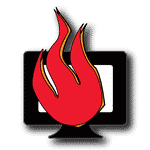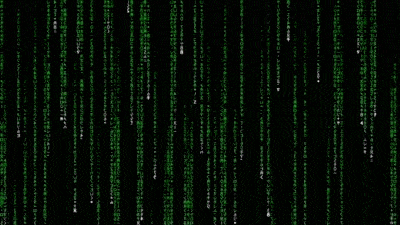O Ubuntu não possui proteção de tela por padrão. Em vez disso, quando você deixar o computador ocioso por um período, ele efetua o bloqueio de tela e desliga o monitor.
Sou do tempo em que era comum ir a Lan Houses e era mais comum ainda ver os computadores que não estavam sendo utilizados, utilizando protetores de tela, papeis de parede, entre outros, com o tema do filme “The Matrix”.
Bem, depois desse parágrafo de saudosismo, você pode ter um protetor de tela de sua preferência no seu Ubuntu e em seus derivados, a única coisa que você precisa ter é o pacote XScreenSaver.
Ele possui uma grande quantidade de protetores de tela por padrão, mas também há a possibilidade de instalar outros temas de sua livre escolha.
Mas antes de fazer o processo de instalação, é necessária a remoção de um outro pacote: o gnome-screensaver.
Para remover o gnome-screensaver, digite o comando abaixo:
$ sudo apt-get autoremove gnome-screensaver
Com o pacote gnome-screensaver removido, agora podemos instalar e configurar o XScreenSaver.
Instalação do XScreenSaver
Você pode instalar o XScreenSaver por meio do Ubuntu Software.
Ou então, você pode instalar por meio do Terminal, para isso abra o Terminal e digite o comando abaixo:
$ sudo apt-get install xscreensaver
Agora vamos fazer com que o programa inicie automaticamente com o sistema após o reboot da máquina. Para isso, procure por “Aplicativos Iniciais de Sessão” e abra-o.
Abrindo o “Aplicativos Iniciais de Sessão“, clique em Adicionar e adicione o comando:
$ xscreensaver -nosplash
E deixe conforme a imagem abaixo:
Pronto! A agora o programa está instalado e configurado corretamente.
E pode ficar despreocupado, porque o tema abaixo já vem por padrão.